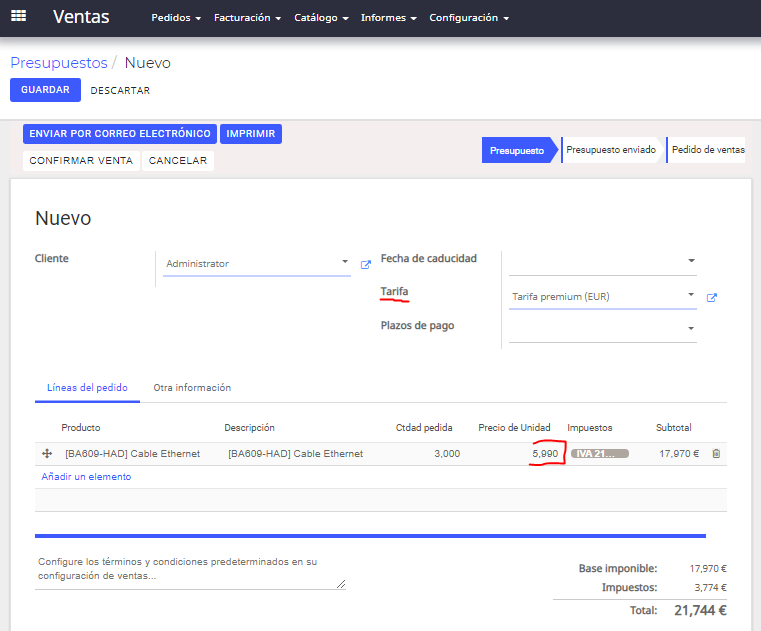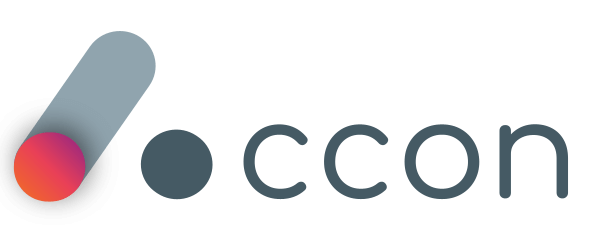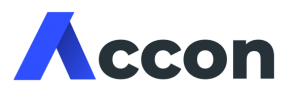¿Cómo configurar tarifas o listas de precios?
Para ello iremos al módulo de Ventas / Catálogo / Tarifas.
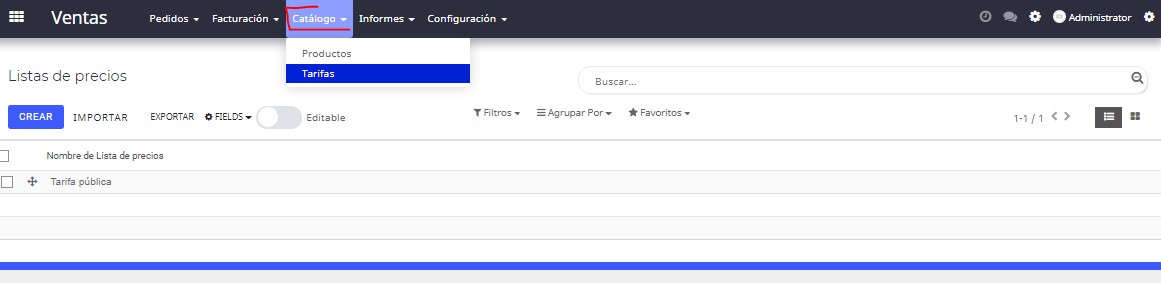
Observaremos que el sistema tiene creada por defecto la Tarifa pública con la siguiente configuración:
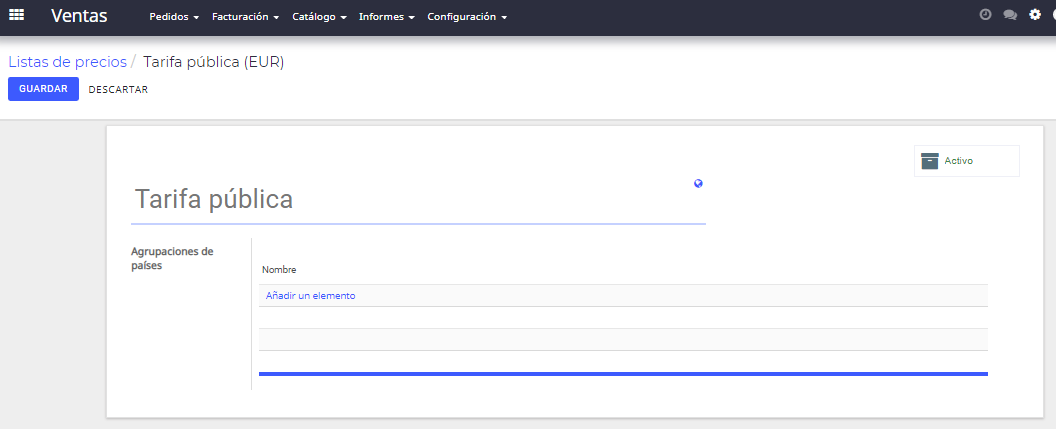
Podemos incorporar tantas Tarifas como queramos clicando en el botón Crear y dándoles un nombre identificativo, por ejemplo Tarifa premium.
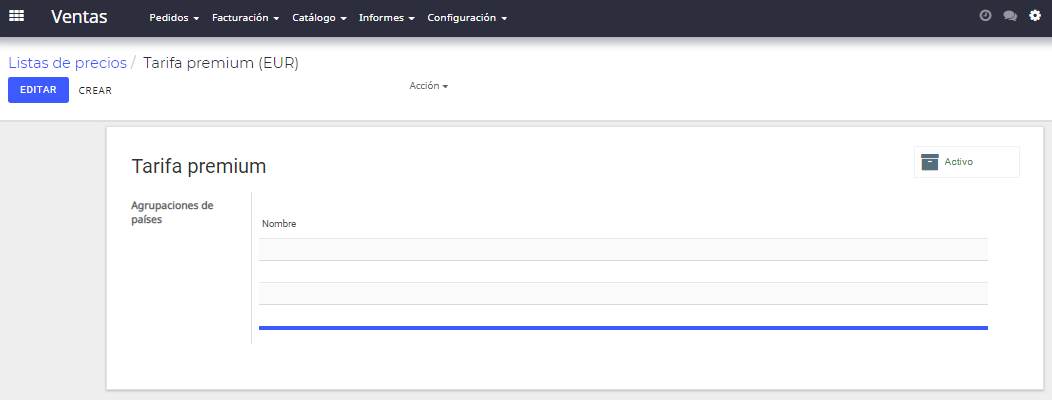
Posteriormente, podemos aplicar la Tarifa creada a productos y a contactos.
Para aplicarla a un cliente iremos al módulo de Contactos, buscaremos el cliente en cuestión y editaremos su ficha de Contacto.
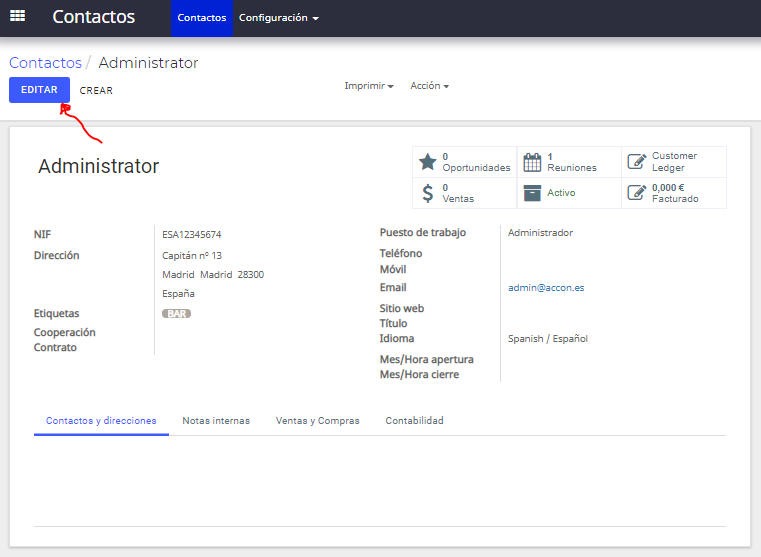
Clicaremos sobre el desplegable Ventas y Compras y seleccionaremos la Tarifa premium en el campo Lista de precios de compra.
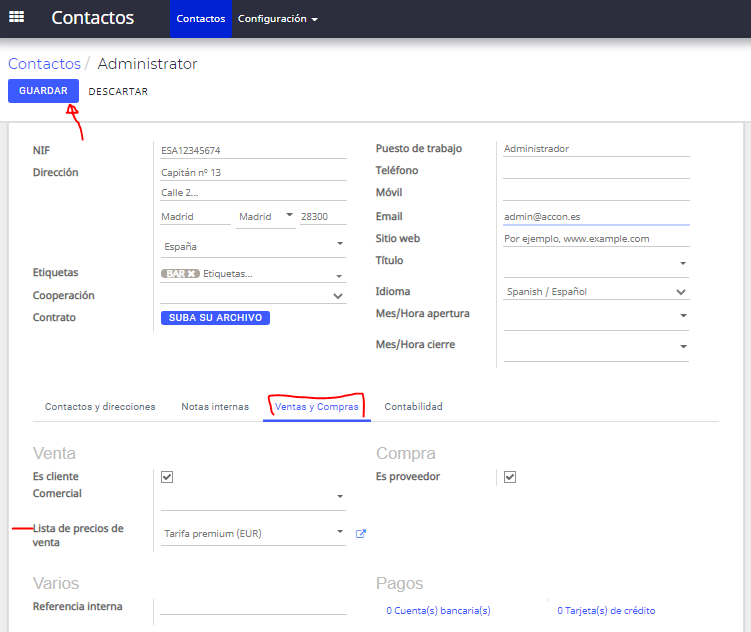
Para terminar, clicaremos en Guardar.
Para asignar una Tarifa a un producto iremos al módulo de Inventario, buscaremos el producto y editaremos su ficha.
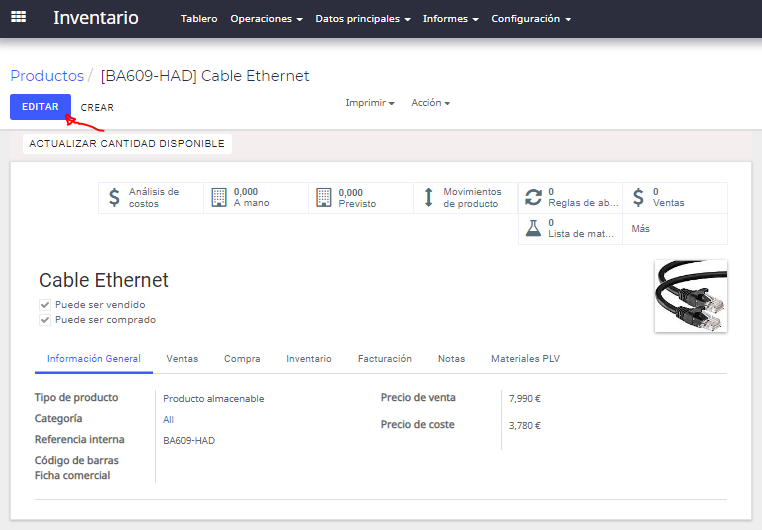
Clicaremos sobre el desplegable Ventas y Añadiremos un elemento.
Seleccionaremos la Tarifa premium que acabamos de crear, incorporaremos el precio del producto bajo esa Tarifa, Cantidad mínima de producto para venderlo a ese precio, la fecha de inicio y fecha final en la que se encontrará activa la tarifa para este producto.
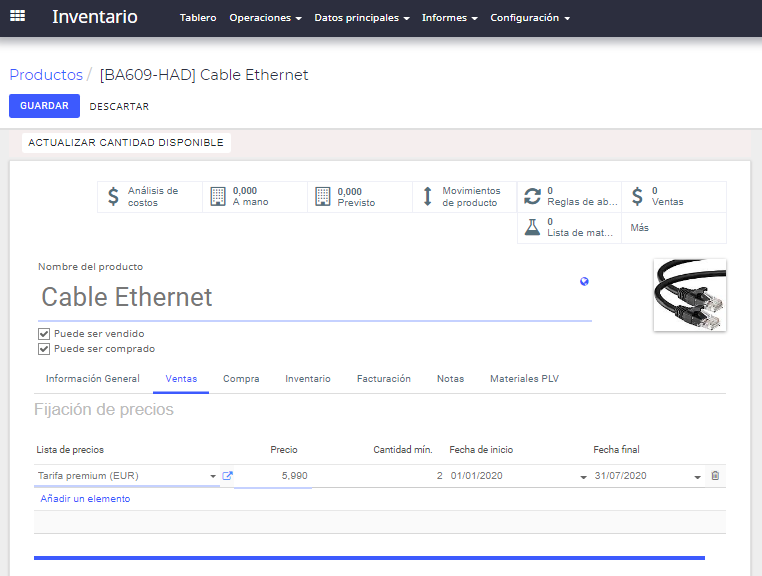
Guardaremos los cambios.
Esto nos permitirá automatizar el proceso de venta.
Cuando realicemos un presupuesto a nuestro cliente, seleccionamos la Tarifa que queremos aplicarle y añadimos nuestro producto como línea del presupuesto, el sistema cambiará automáticamente el precio de venta en función de la cantidad del producto:
.- Si presupuestamos una unidad de producto, el precio no sufrirá rebaja:
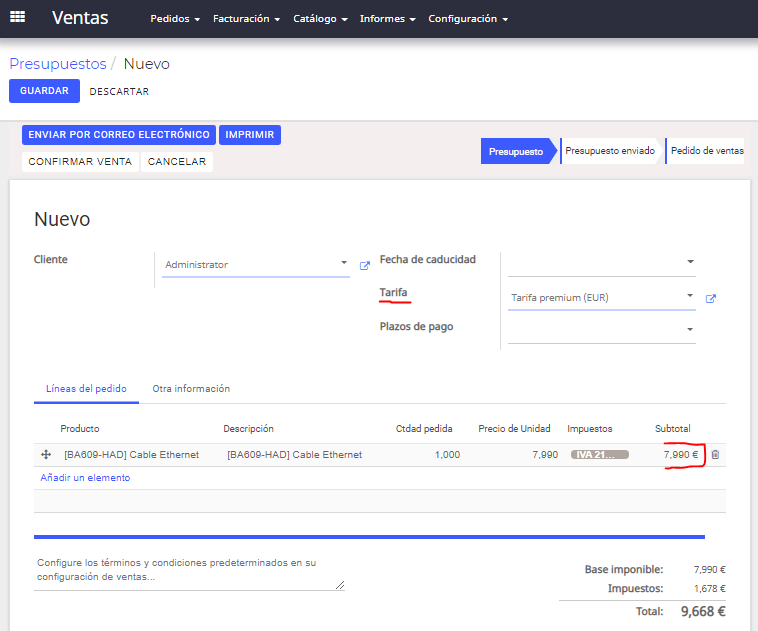
.- Si presupuestamos 3 unidades, aplicará el precio especial ya que introdujimos 2 uds. como cantidad mínima de la Tarifa premium: